Cara Cepat Membuat sertifikat In house Training Word Dengan Mailing Merge
Cara Cepat Membuat sertifikat In House Training Word Dengan Mailing Merge

jumpa lagi teman-teman sekarang kita akan masih membahas sertifikat In house Training sekarang kita gabungkan dengan mailing merge
judul artikel ini biar relevan admin membuat yaitu Cara Cepat Membuat sertifikat In house Training Word Dengan Mailing Merge
Pada tutorial ini admin membahas cara nya saja untuk sertifikat yang sudah jadi teman-teman bisa download di link dibawah
nanti teman setelah teman-teman mendownload silahkan bisa simak artikel dibawah, admin menggunakan vidio dan gambar
sebetulnya lebih jelas menggunakan vidio dari pada menggunakan gambar, silahkan disimak
Cara Membuat Mailing sertifikat In house Training Word
sebelum teman-teman menggunakan sertifikat admin anjurkan dulu untuk menonton vidio tutorial ini dibawah selanjutnya dibisa menggunakan versi gambar jika dirasa kurang cukupuntuk tuorial menggunakan gambar bisa simak dibawah menggunakan langkah per langkahnya
Langkah Ke-1 : Buka Ms.Word
Penjelasannya sebagai berikut :
- Silahkan untuk kalian bisa buka aplikasi Ms.Word terlebih dahulu
Langkah Ke-2 : Setting Layout
Penjelasannya sebagai berikut :
- Untuk selanjutnya kalian bisa setting layout dengan ukuran A4 seperti contoh diatas
Langkah Ke-3 : Ubah Ukuran Kertas
Penjelasannya sebagai berikut :
- Silahkan untuk berikutnya kalian bisa ubah ukuran kertas menjadi landscape seperti contoh
Langkah Ke-4 : Custom Margin
Penjelasannya sebagai berikut :
- Berikutnya kalian bisa ubah ukuran margin seperti contoh diatas
Langkah Ke-5 : Menampilkan Desain
Penjelasannya sebagai berikut :
- Silahkan untuk kalian bisa buka file dokument pada laptop/PC
- Kemudian, tarik file tersebut ke dalam aplikasi Ms.Word seperti contoh diatas
Langkah Ke-6 : Buat Teks Box
Penjelasannya sebagai berikut :
- Langkah berikutnya kalian bisa membuat teks box dengan cara klik shapes
- Lalu, kalian dapat klik icon seperti contoh diatas untuk Teks Box
Langkah Ke-7 : Hilangkan Fill
Penjelasannya sebagai berikut :
- Untuk selanjutnya kalian bisa hilang fill pada teks box dengan cara klik shape fill
- Silahkan untuk klik no fill untuk menghilangkan fill pada teks box
Langkah Ke-8 : Posisikan Teks
Penjelasannya sebagai berikut :
- Silahkan untuk atur posisi teks seperti contoh diatas
- Untuk teksnya bisa kalian buat terlebih dahulu yang nantinya bisa di copy paste langsung
Langkah Ke-9 : Ubah Font Teks
Penjelasannya sebagai berikut :
- Selanjutnya kalian bisa ubah font teks dengan font seperti contoh diatas
Langkah Ke-10 : Buat Gradasi
Penjelasannya sebagai berikut :
- Silahkan untuk berikan gradasi pada teks dengan cara klik "gridient"
- Kemudia kalian bisa klik "more gridient" lalu
- Berikan warna gradasi emas pada teks tersebut
Langkah Ke-11 : Buka Aplikasi Excel
Penjelasannya sebagai berikut :
- Silahkan untuk kalian bisa buka aplikasi Excel seperti contoh diatas
Langkah Ke-12 : Buat Data
Penjelasannya sebagai berikut :
- Selanjutnya kalian dapat membuat data seperti contoh diatas untuk data sertifikatnya
Langkah Ke-13 : Menggabungkan Mailing
Penjelasannya sebagai berikut :
- Silahkan kalian bisa menggabungkan mailing dengan cara pilih mailings
- Kemudian kalian bisa klik select reipients, lalu
- Klik use existing list seperti contoh diatas
Langkah Ke-14 : Insert Merge Field
Penjelasannya sebagai berikut :
- Untuk kalian bisa klik Insert Merge Field seperti contoh diatas
- Silahkan bisa klik nama untuk mengubah nama sertifikat tersebut
Langkah Ke-15 : Data All
Penjelasannya sebagai berikut :
- Silahkan untuk langkah terakhir bisa mengecek kembali data all dengan cara "preview result"

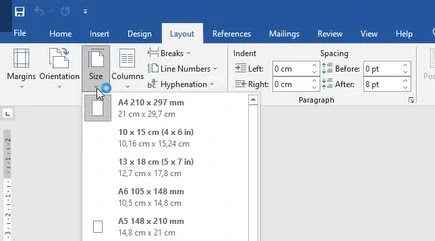







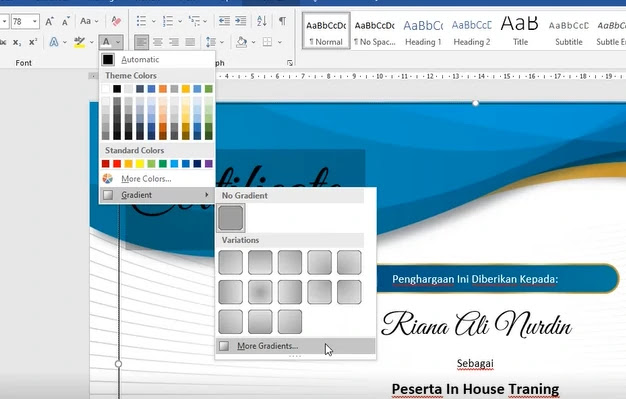





Belum ada Komentar untuk "Cara Cepat Membuat sertifikat In house Training Word Dengan Mailing Merge"
Posting Komentar